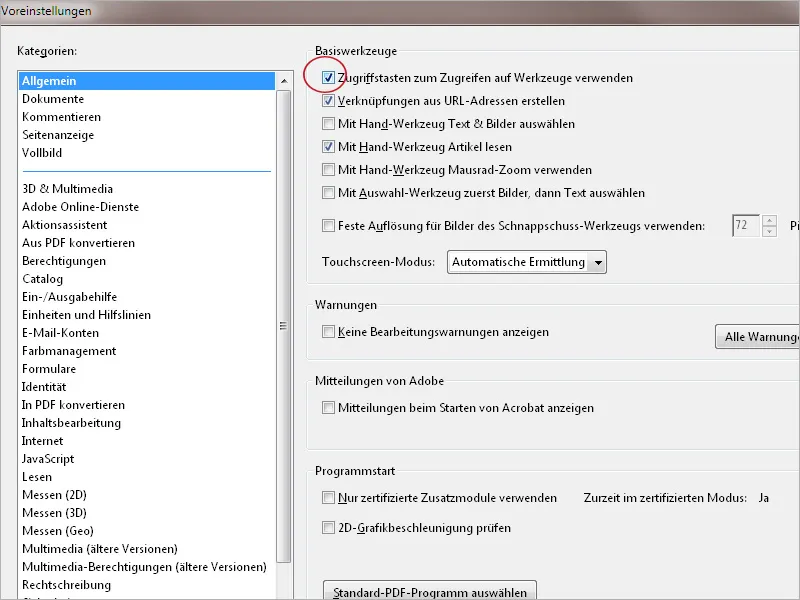Användning av tangentbordsgenvägar (shortcuts) för snabb åtkomst av verktyg eller funktioner sparar långa vägar med musen genom att undvika inbäddade undermenyer och kan på så sätt markant underlätta och påskynda arbetet med Acrobat.
Här är en lista över de viktigaste tangentbordskombinationerna:
| Val | Genväg |
| Handverktyg | H |
| Temporärt handverktyg | Mellanslag |
| Markera | V |
| Zoomverktyg | Z |
| Objektredigering | O |
| Formulärredigering | A |
| Öppna och stäng förhandsgranskning | Skift++ |
| Kör Preflight | Skift+Ctrl+X |
| Beskära sida | C |
| Markera text och objekt för svartmålning | Y |
| Bifoga fil som bilaga | J |
| Sätt in tom sida | Skift+Ctrl+T |
| Sätt in sida från fil | Skift+Ctrl+I |
| Ta bort sida | Skift+Ctrl+D |
| Öppna filens egenskaper | Ctrl+D |
| Inställningar | Ctrl+K |
| Vis- och dölj verktygsfält | Ctrl+H |
| Vis- och dölj linjaler | Ctrl+R |
| Vis- och dölj layoutrutnät | Ctrl+U |
| Zoomfaktor | Ctrl+Y |
| Kommentarer och markeringar | |
| Sätt in kommentar | S |
| Sätt in stämpel | K |
| Markera text | U |
| Växla mellan markering, understrykning, genomstrykning | Skift+U |
| Rita grafisk markering | D |
| Växla mellan grafiska markeringar | Skift+D |
| Navigering | |
| Nästa sida | Pil höger |
| Föregående sida | Pil vänster |
| Sista sidan | End |
| Första sidan | Home |
| Zooma in | Ctrl+0 eller Ctrl+scrollhjul |
| Zooma ut | Ctrl+1 eller Ctrl+scrollhjul |
| Helskärmsläge | Ctrl+L |
| Avsluta helskärmsläget | Esc |
| Rotera vy 90° | Skift+Ctrl+1 |
| Rotera sidor | Skift+Ctrl+R |
| Aktivera menyer | Alt |
| Navigera genom menyer | Piltangenterna |
| Sök | Ctrl+F |
| Spara dokumentet som | Skift+Ctrl+S |
Snabbinfo när man svävar över ett snabbverktyg innehåller delvis (inte alltid) också genvägen för att komma åt funktionen eller verktyget. Försedan krävs dock att funktionen Använda åtkomstangivelser för att komma åt verktygen är aktiverad i kategorin Allmänt under Inställningar. Funktionen är inaktiverad som standardinstallation och måste aktiveras vid behov.